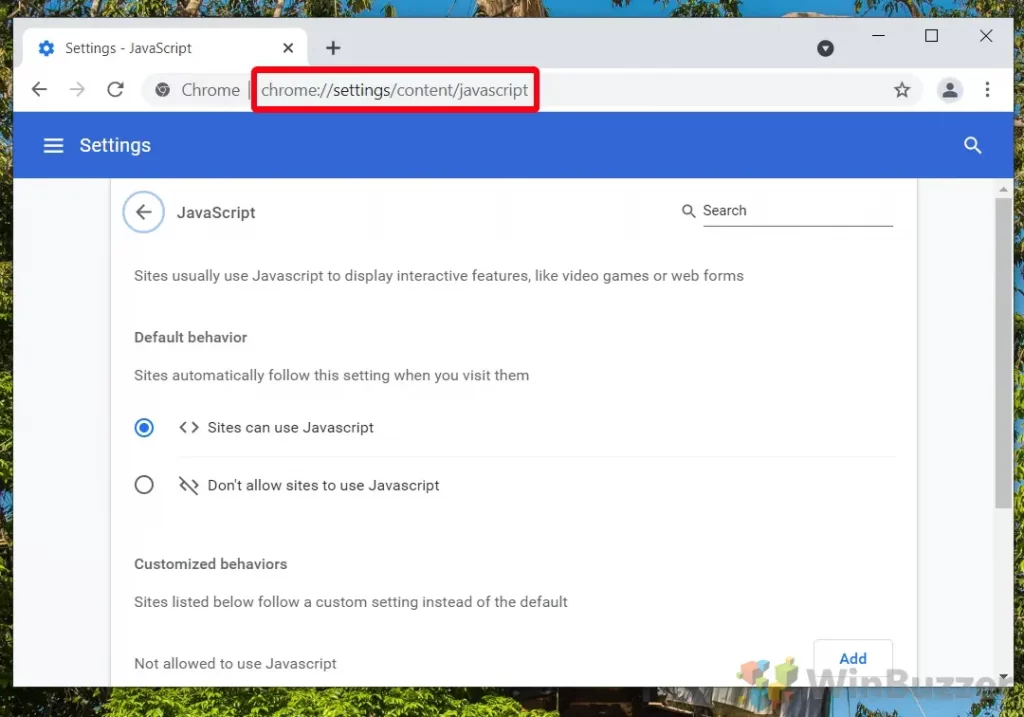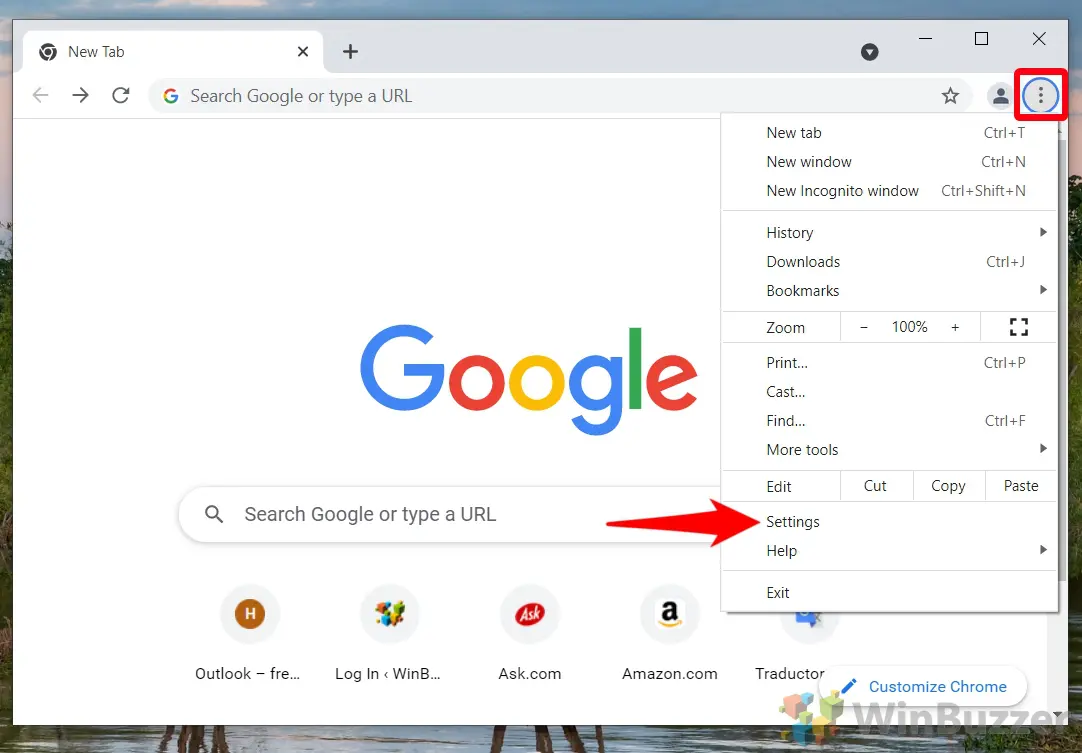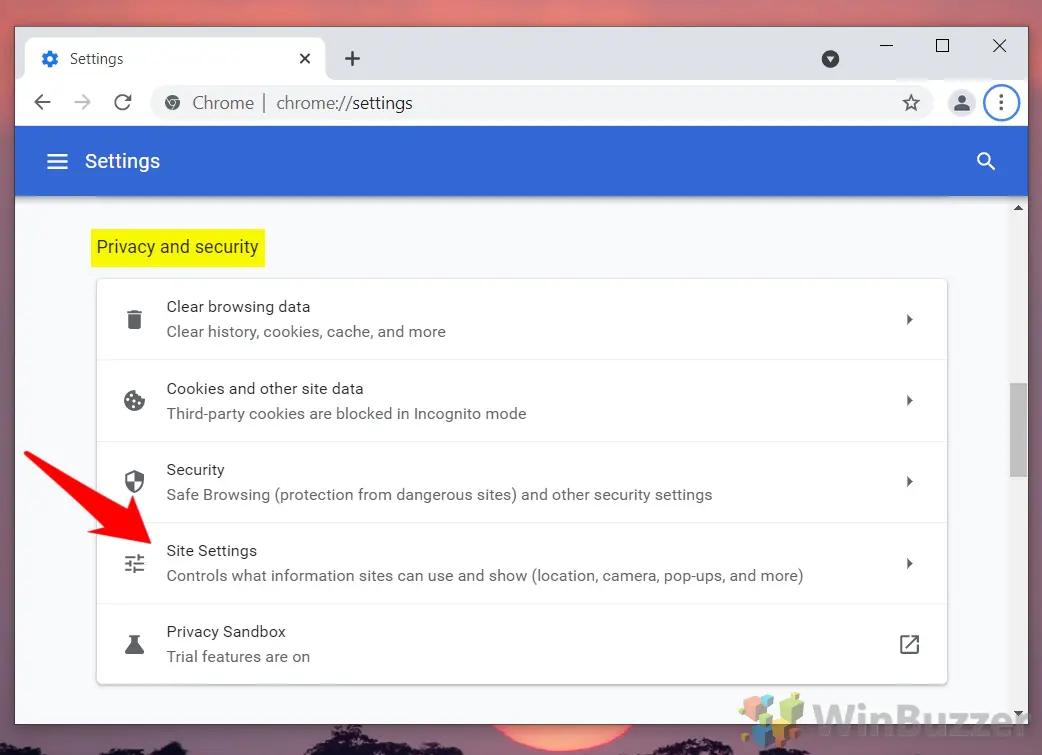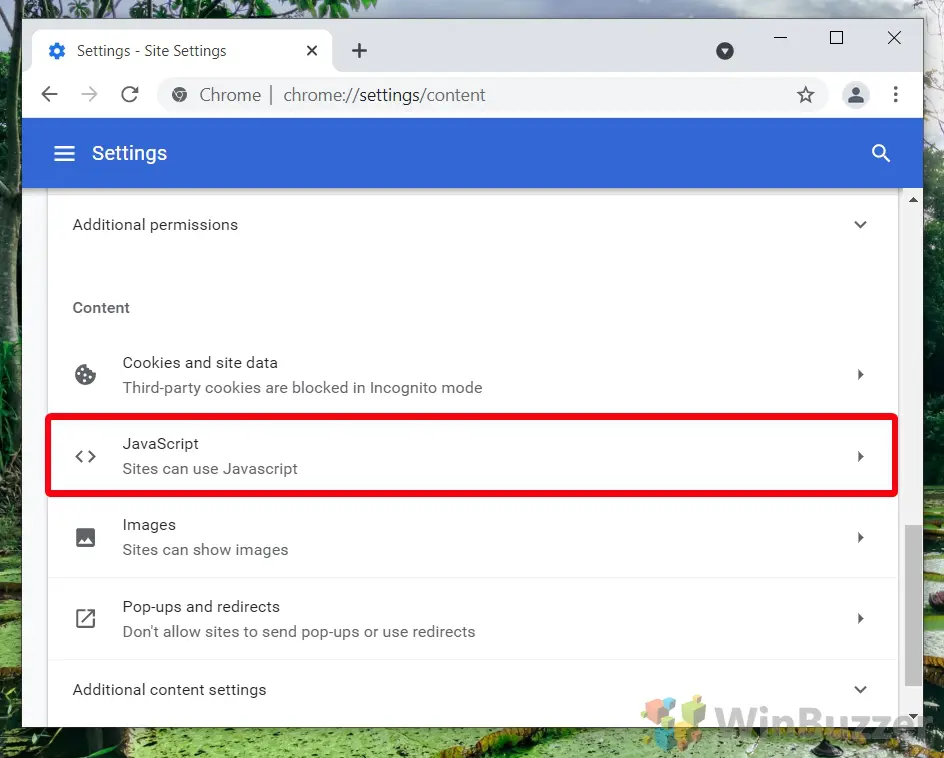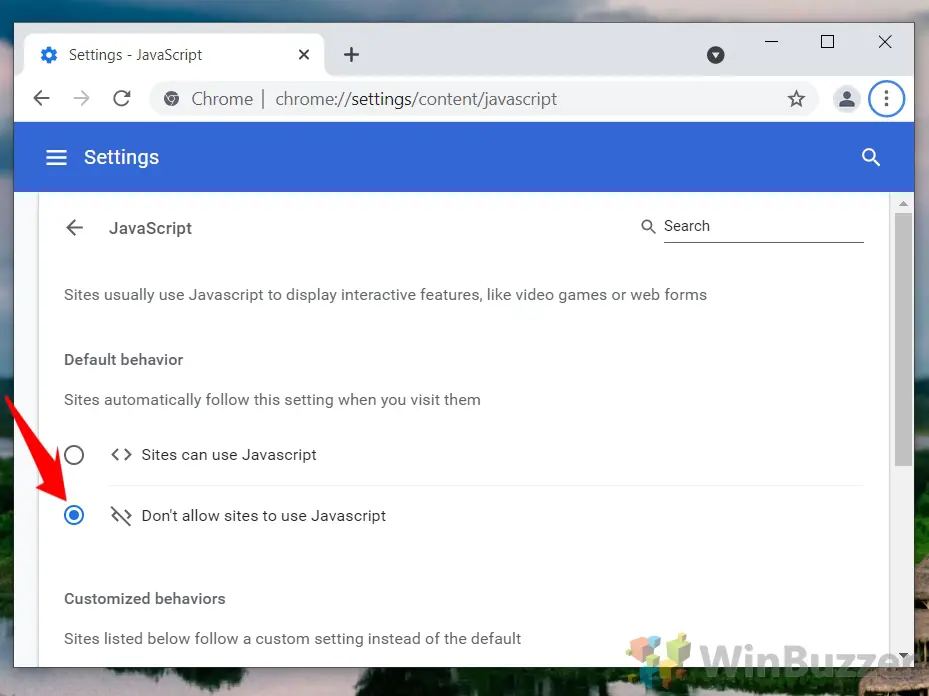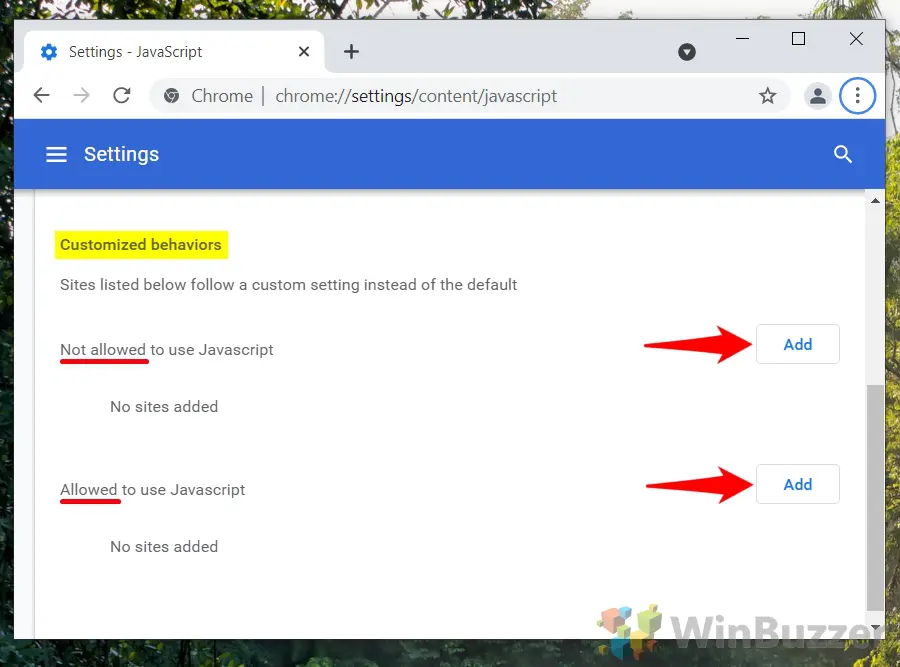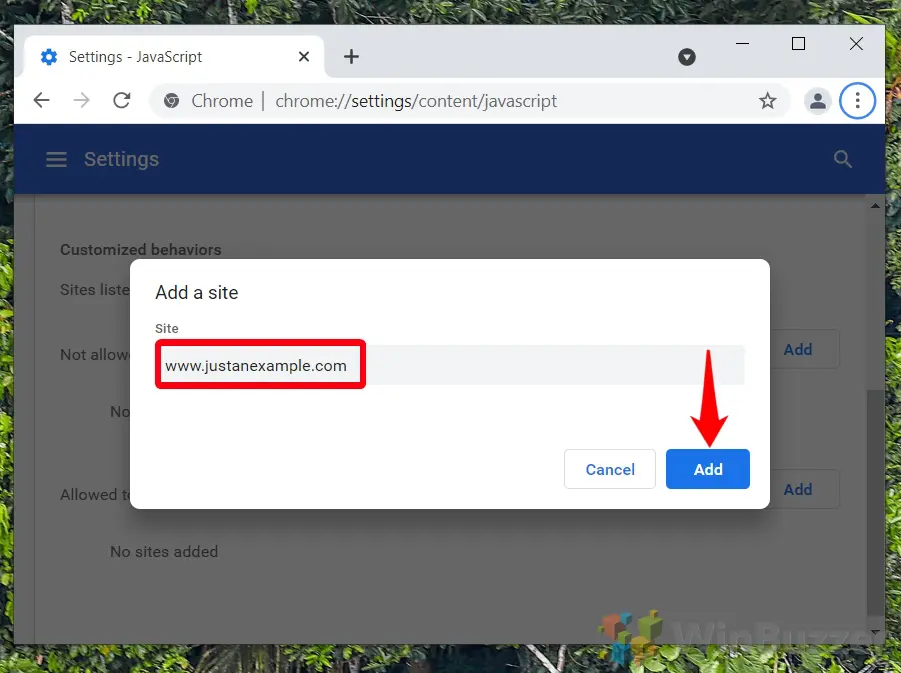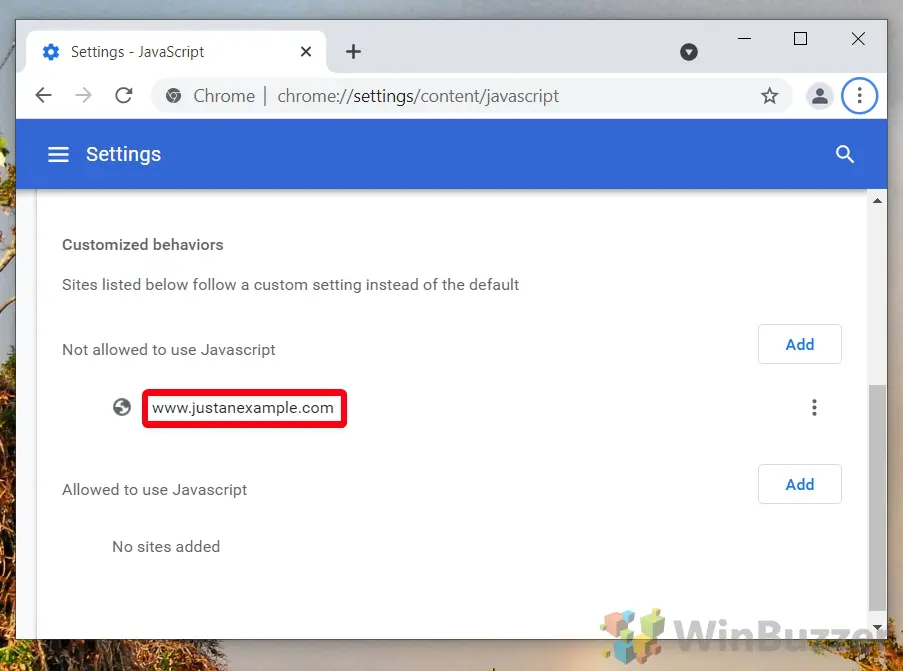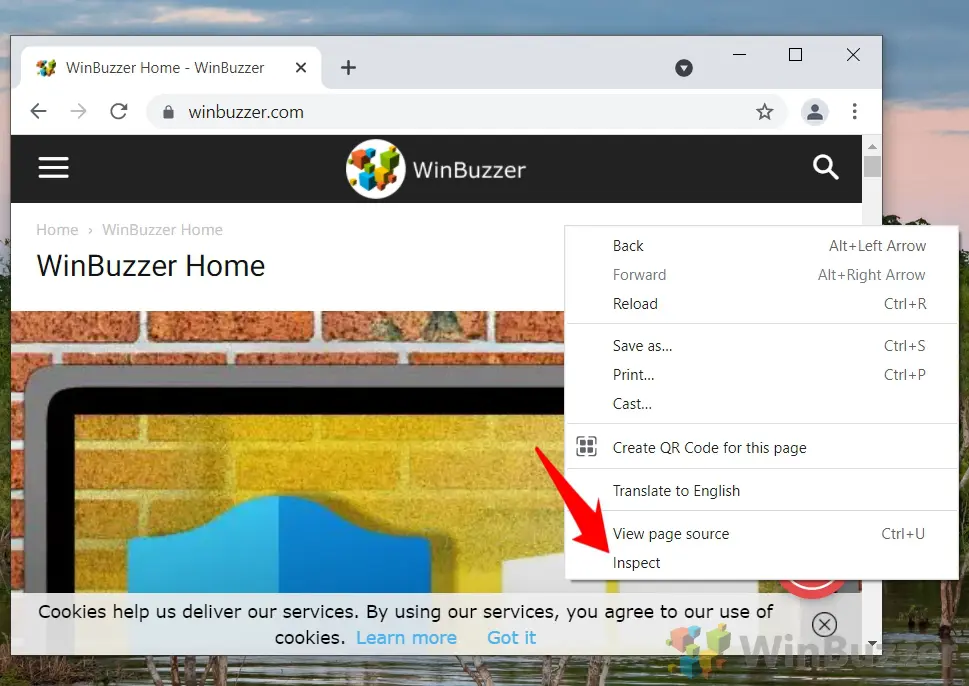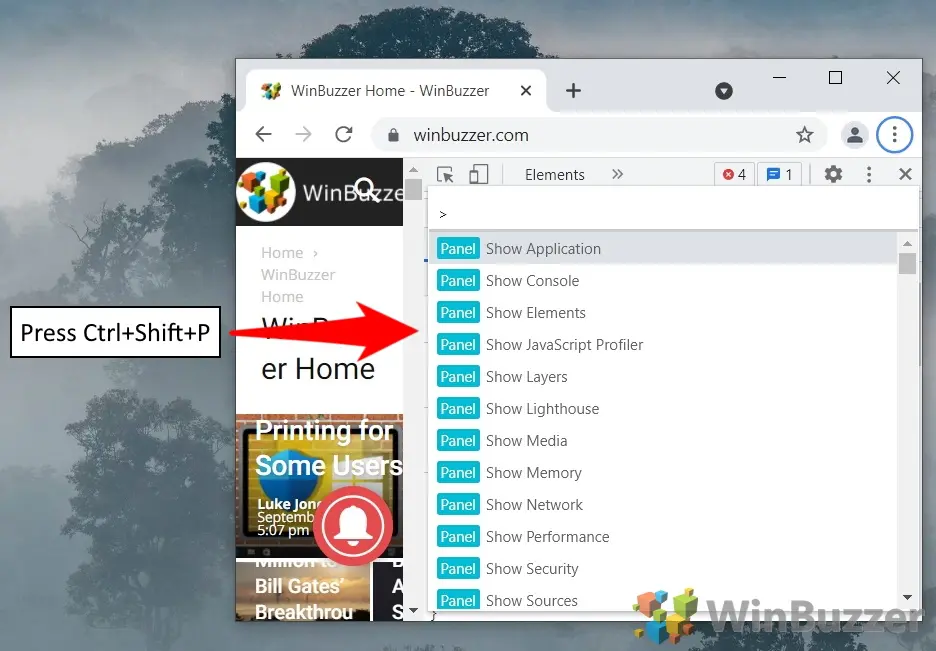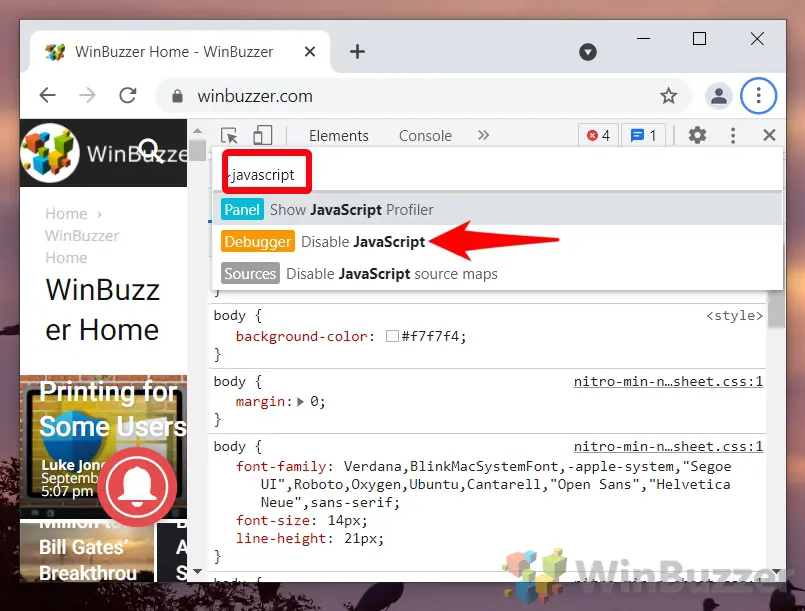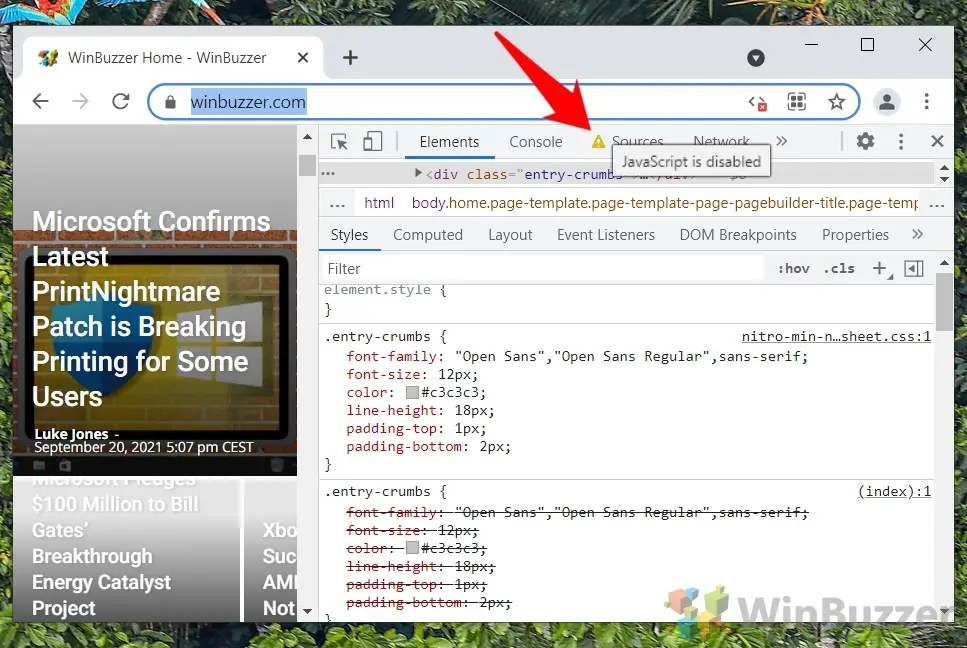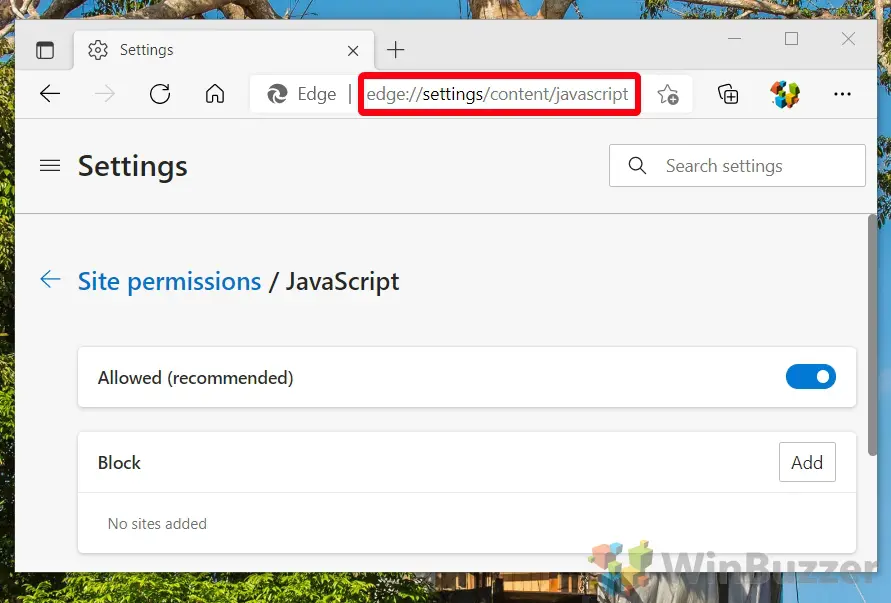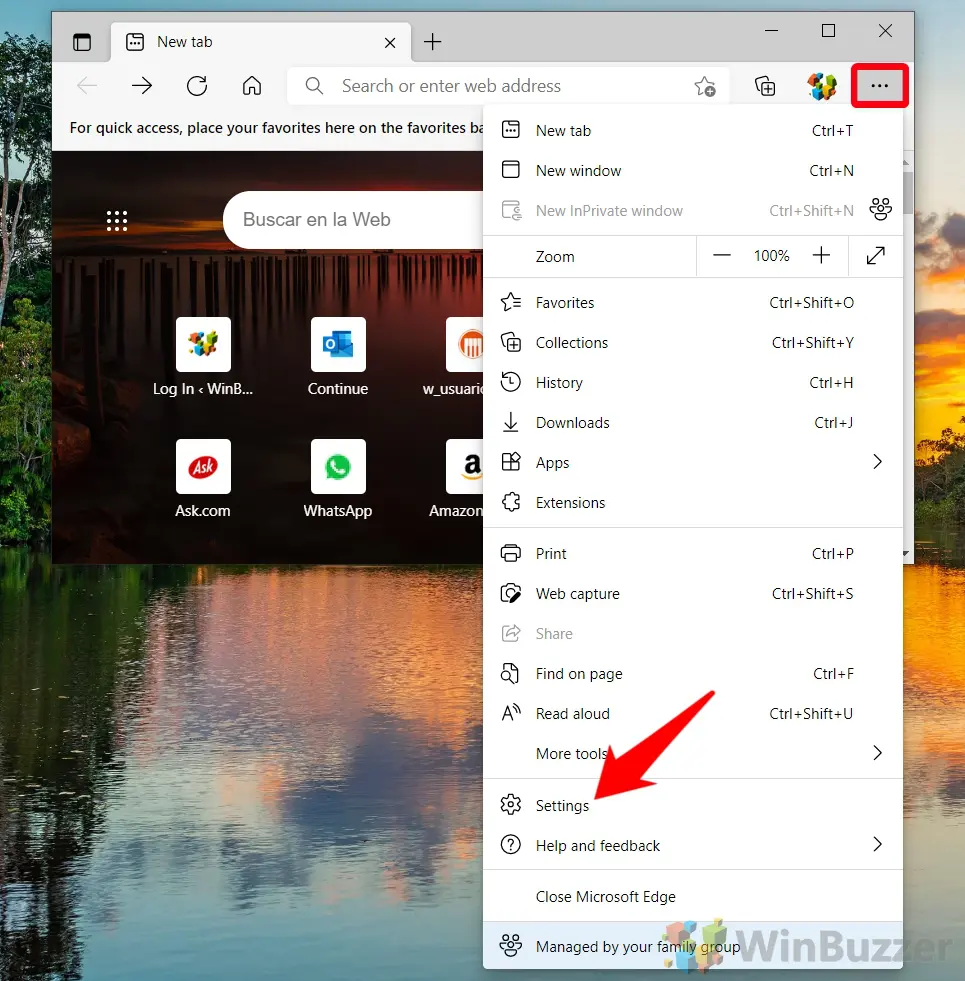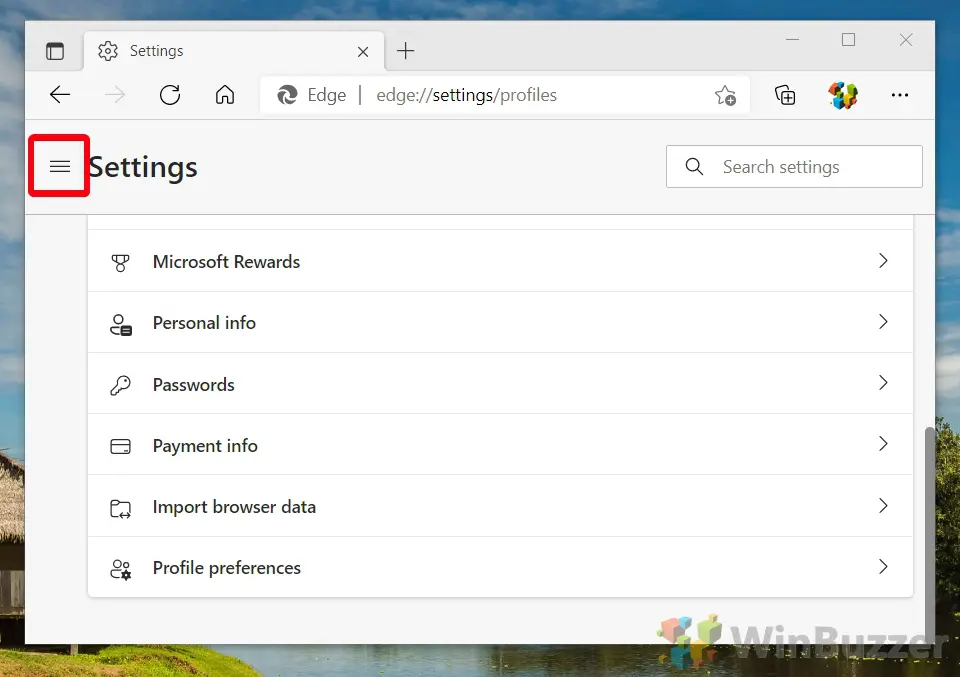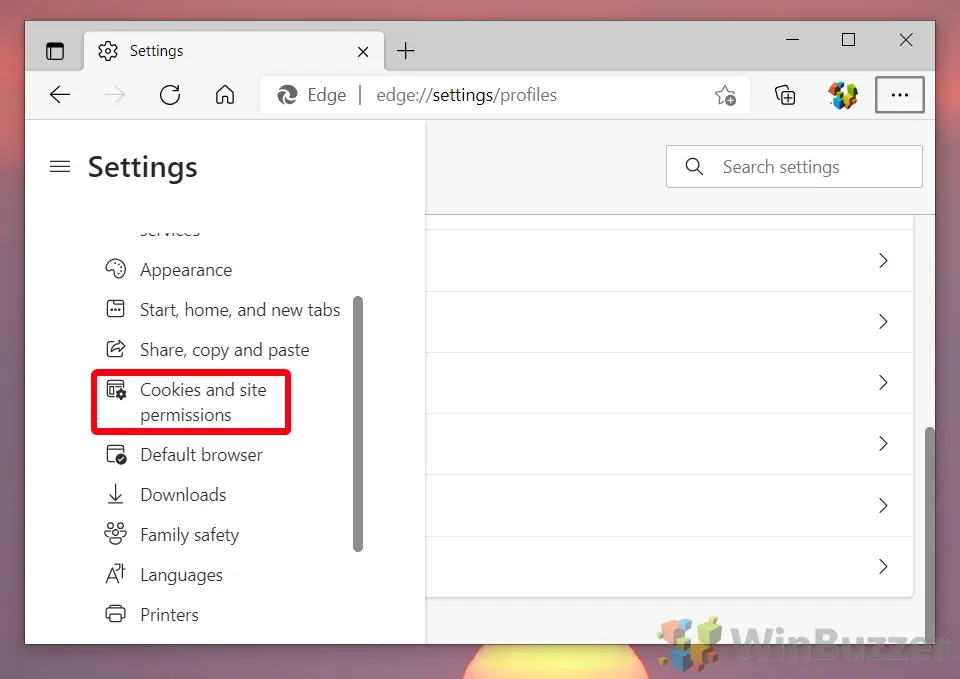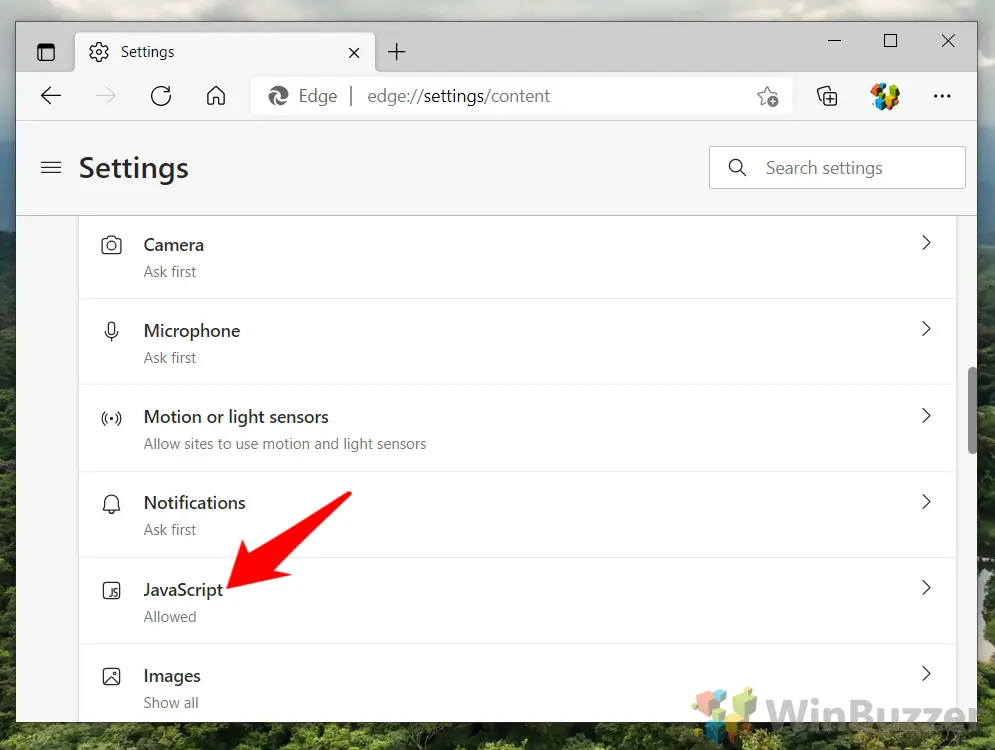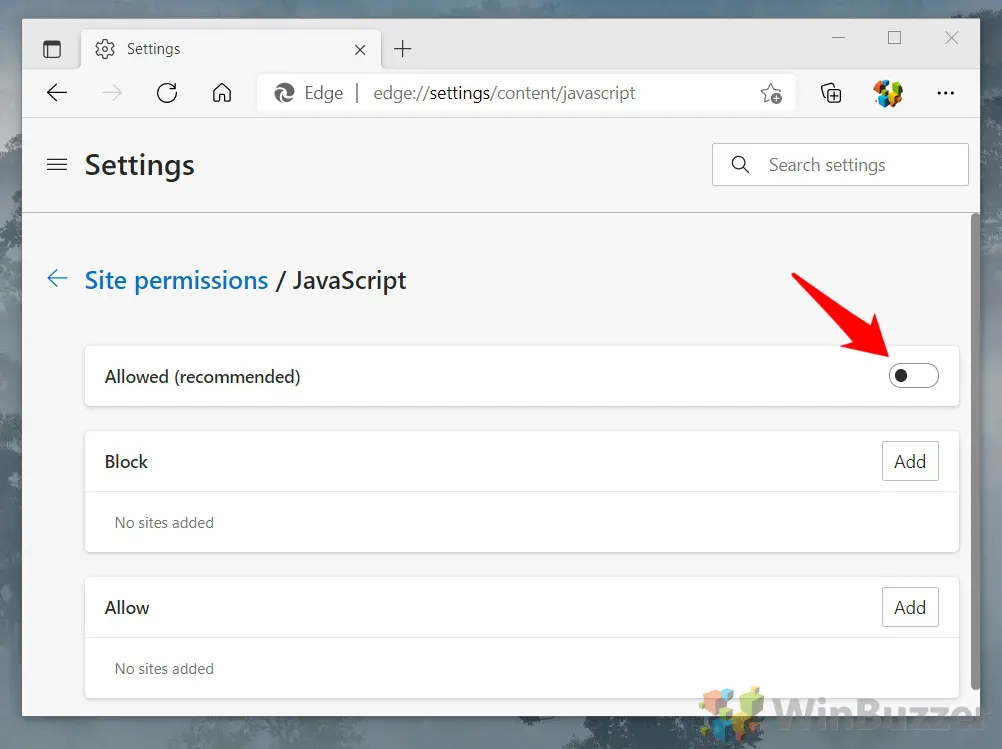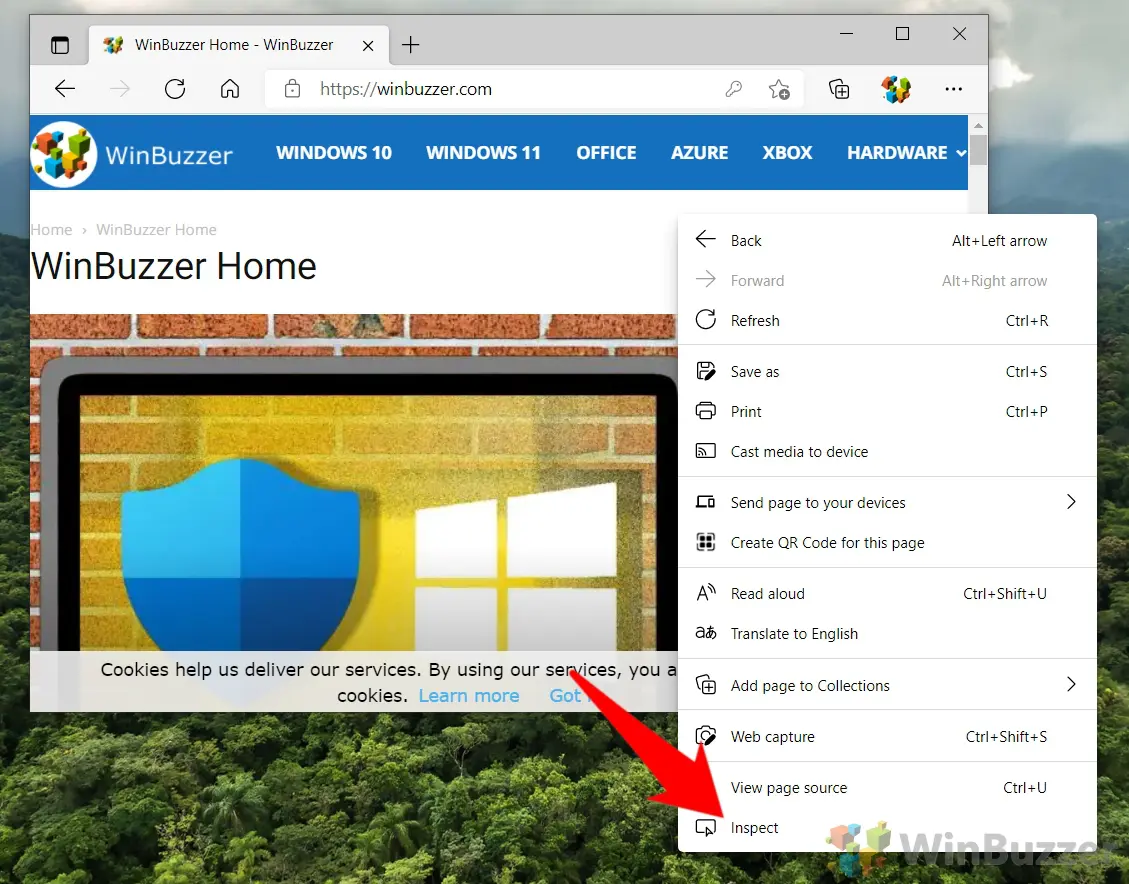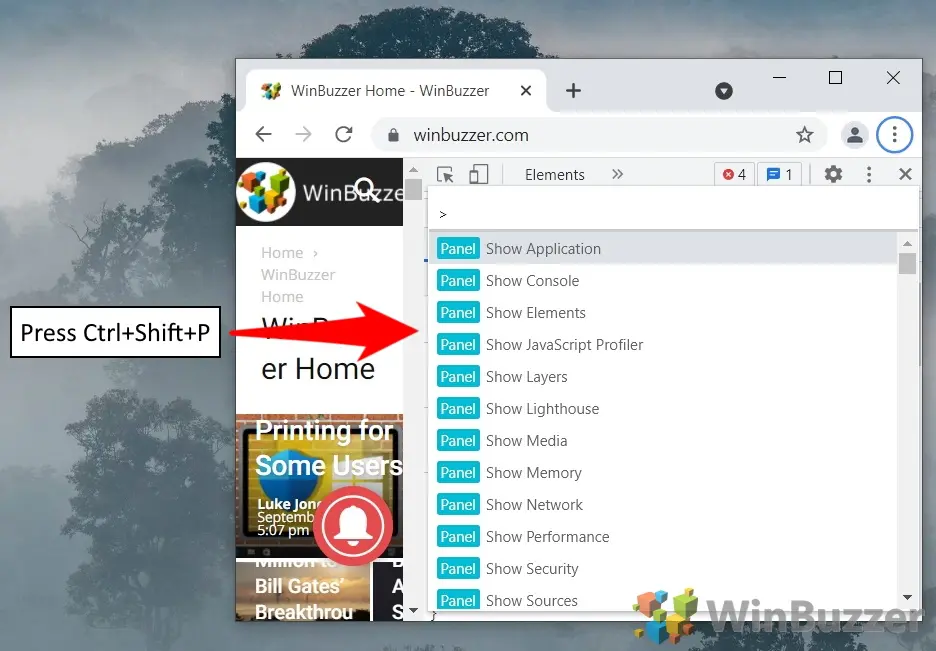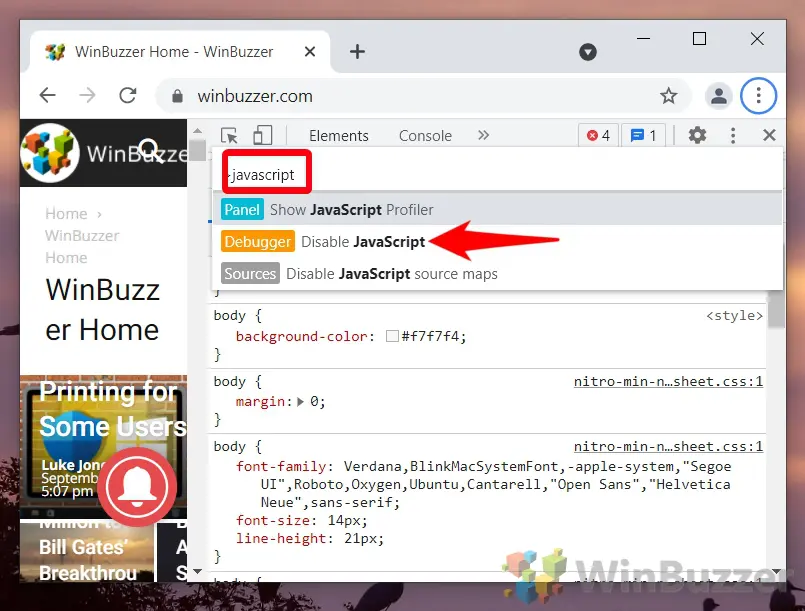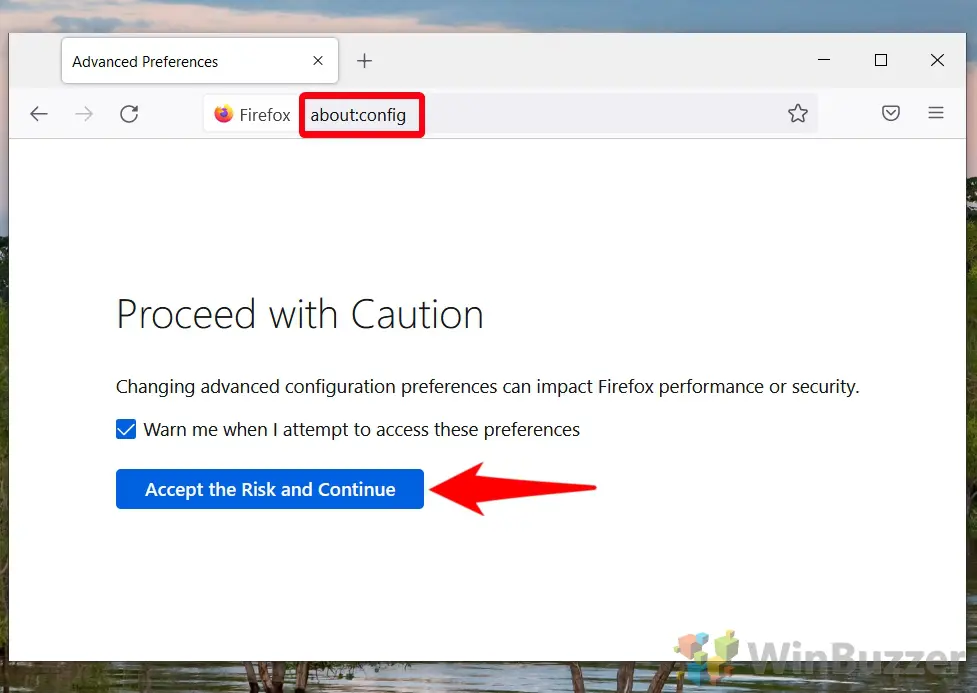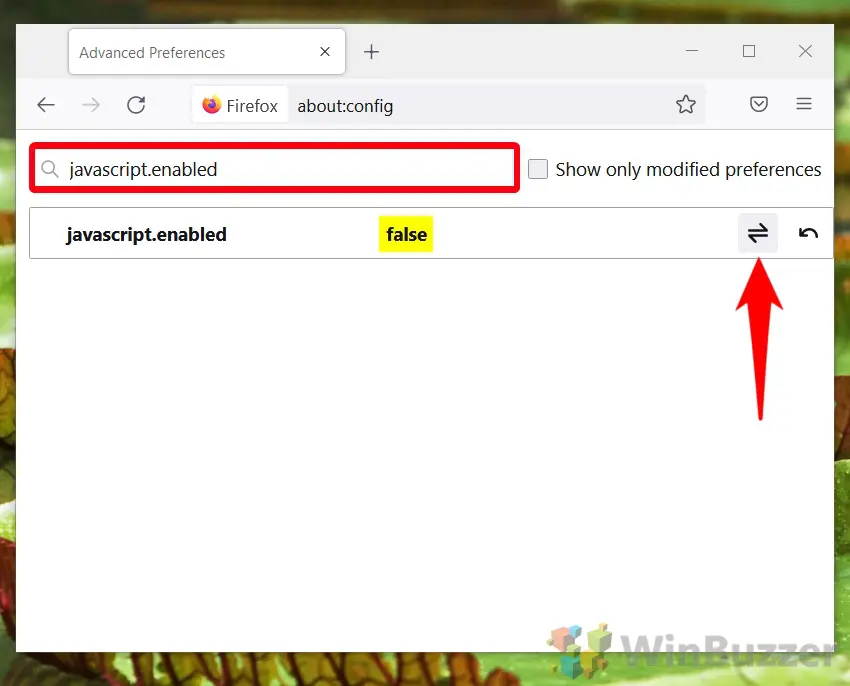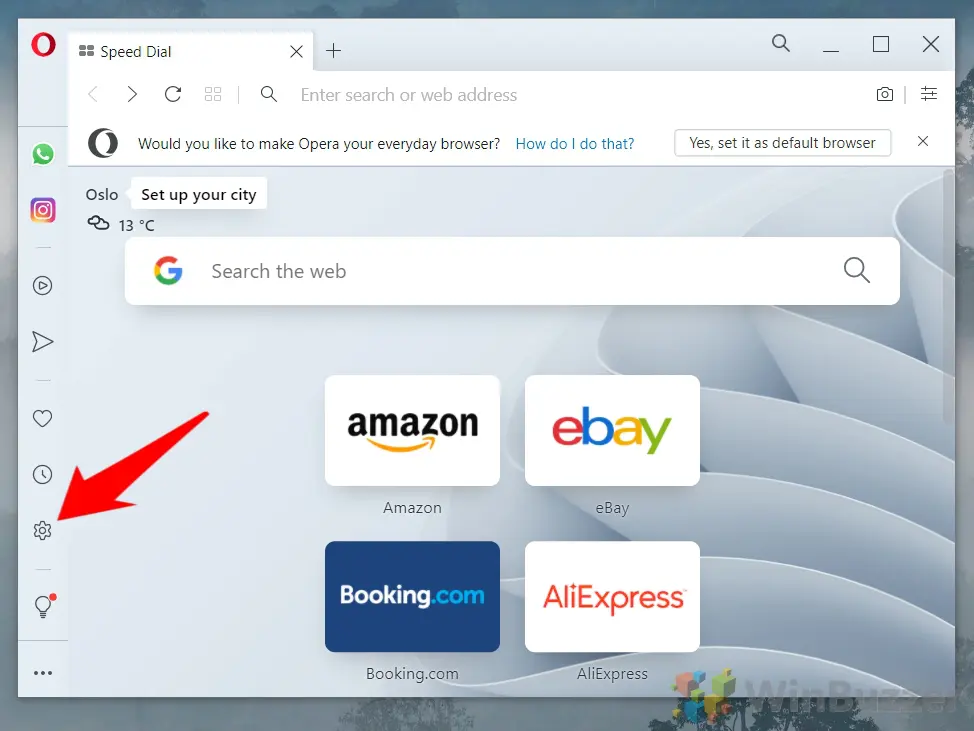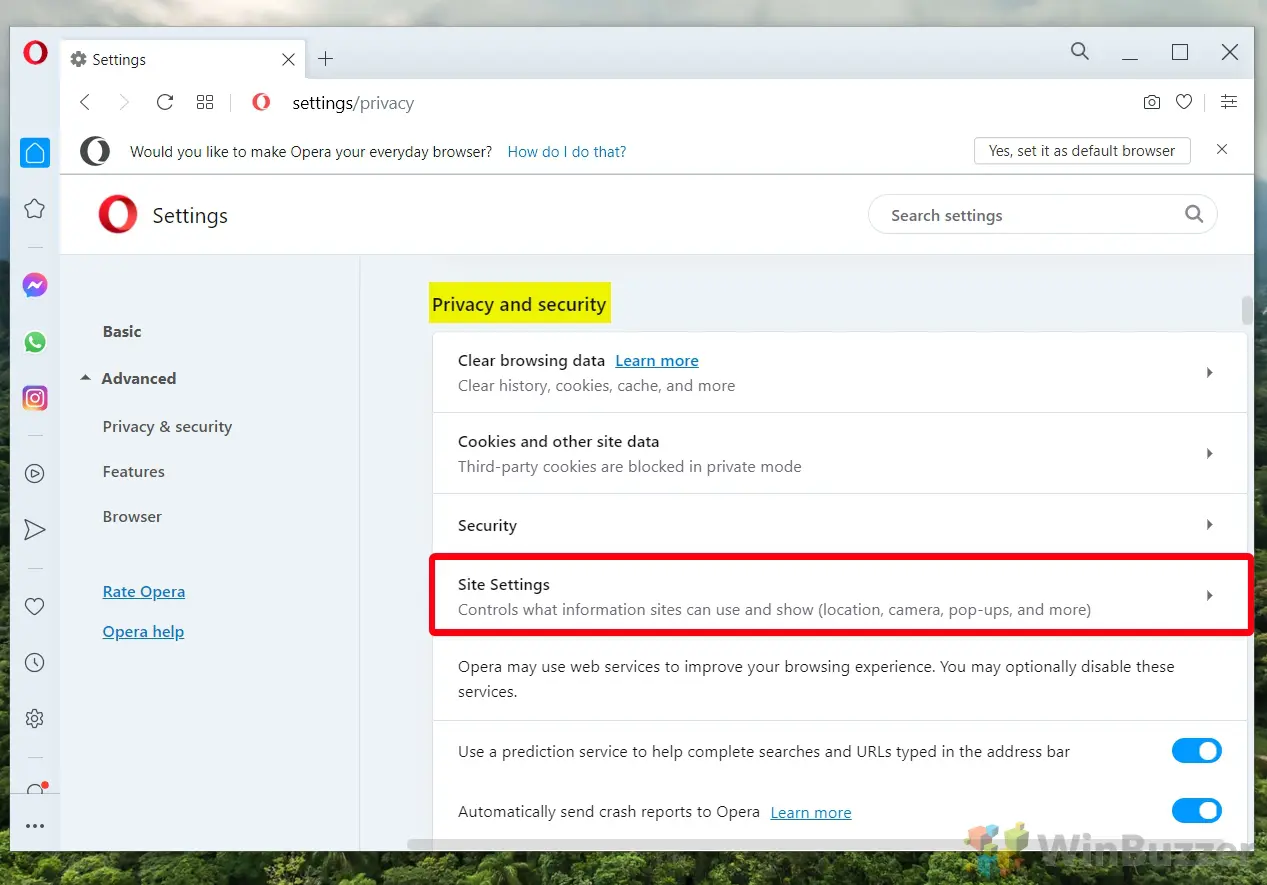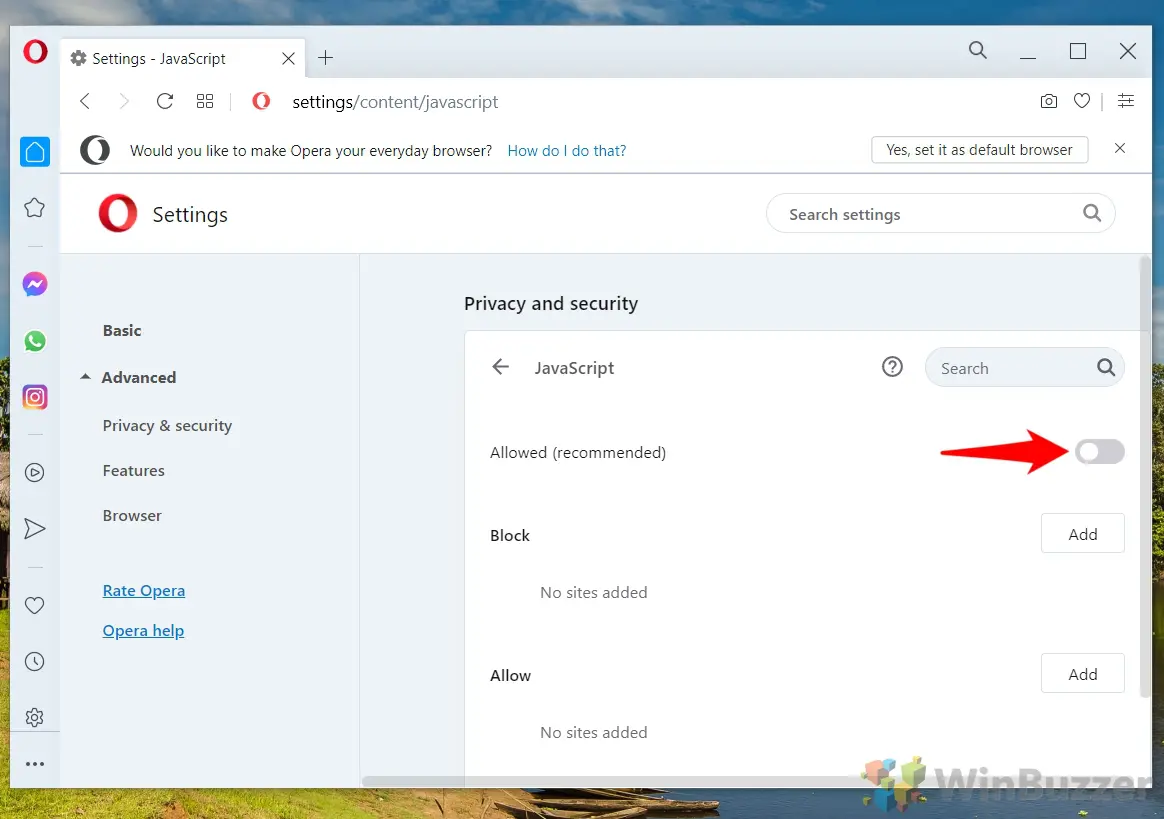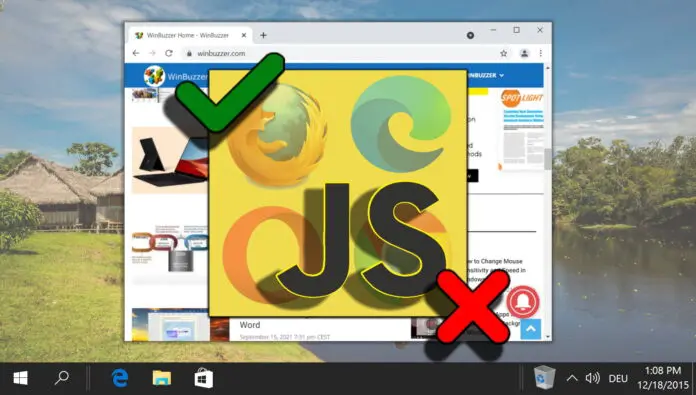
什么是 JavaScript,我需要它吗?
JavaScript 是世界上最流行的编程语言,通常用于向网站提供动画、功能和交互性。它是浏览器中唯一的原生编程语言,在许多网站中都扮演着重要的角色。
为什么要禁用javascript?
那么,如果 JavaScript 在现代网站中如此有用,为什么要禁用它呢?事实是,人们越来越关注 JavaScript 的用途类型。除了搜索框、评论和其他功能外,网站还经常使用它来显示广告、存储 cookie 和在整个网络上跟踪您。如果您访问恶意网站,JavaScript 也可能带来安全风险,因为过去曾使用该网站插入影响您计算机的恶意代码。
归根结底,这取决于你的价值。也许您已经有一个广告/跟踪器拦截器并避免恶意站点。或者,也许您愿意让网站的格式和功能表现得有些奇怪,以获得一些额外的隐私。
无论您做出什么决定,本教程都应该适合您。以下是在 Chrome、Firefox 和其他主要浏览器中禁用或启用 JavaScript 的方法:
- 1如何在 Google Chrome 中禁用或 JavaScript
- 2如何在 Microsoft Edge 中禁用 JavaScript
- 3如何在 Firefox 中启用或禁用 JavaScript
- 4如何在 Opera 中禁用或启用 JavaScript
如何在 Google Chrome 中禁用或 JavaScript
通常,您必须跳过多个子菜单才能在 Chrome 中禁用或启用 JavaScript,但我们将向您展示一种解决方法。默认情况下,应启用 JavaScript,但您的管理员、扩展程序或您之前可能已禁用它。
- 快速方法:将 JavaScript 设置 URL 粘贴到您的地址栏中
在 Chrome 中启用或禁用 JavaScript 的最快方法是将直接链接粘贴到地址栏中的设置页面。这里是:
chrome://settings/content/javascript您将在页面上看到两个选项:
1. 网站可以使用 Javascript
2. 不允许网站使用 Javascript勾选在 Chrome 中启用 Javascript 的第一个选项,以及在 Chrome 中禁用 Javascript 的第二个选项。想要为单个网站执行此操作吗?继续阅读。

- 或者:打开 Chrome 设置
如果粘贴 URL 不起作用,您可以单击浏览器右上角的三个点,然后单击“设置”。

- 在“隐私和安全”部分按“站点设置”

- 点击“JavaScript”

- 如何为所有网站打开和关闭 JavaScript
您将在页面上看到两个选项:
1. 网站可以使用 Javascript
2. 不允许网站使用 Javascript勾选在 Chrome 中启用 Javascript 的第一个选项,以及在 Chrome 中禁用 Javascript 的第二个选项。

- 向下滚动到“自定义行为”部分以在特定网站上启用或禁用 Javascript
根据您的意图,按下“不允许使用 Javascript”或“允许使用 Javascript”旁边的“添加”按钮。

- 输入网站的网址,然后按“添加”

- 检查您网站的列表
在我们的例子中,您会看到示例网站禁用了 JavaScript。

- 使用 Chrome 开发工具禁用 JavaScript
这只会暂时起作用,主要用于测试目的。

- 按 Ctrl + Shift + P 并从列表中选择“Show JavaScript Profiler”

- 在搜索栏中键入 JavaScript,然后单击“[Debugger] Disable JavaScript
按 Enter 运行禁用 JavaScript 命令。现在该站点已禁用 JavaScript。

- 将鼠标悬停在“来源”选项卡上的警告三角形上
它应该说“JavaScript 被禁用”。

如何在 Microsoft Edge 中禁用 JavaScript
由于这两种浏览器都基于 Chromium,因此在 Microsoft Edge 中禁用或启用 JavaScript 的过程与 Google Chrome 非常相似。但是,存在一些关键差异:
- 方法 1:将 JavaScript 设置链接粘贴到浏览器栏中
对于初学者,该链接是:
edge://settings/content/javascript你会看到一个切换,它会说:
1. 允许(推荐)
根据您的喜好打开或关闭它。

- 方法二:手动导航到设置页面
首先,单击浏览器右上角的三个点,然后单击“设置”。

- 按设置页面右上角的汉堡菜单(如有必要)

- 单击边栏中的“Cookie 和站点权限”

- 单击“JavaScript”标题

- 打开或关闭“允许”
您还可以通过将单个网站添加到阻止或允许列表来更改单个网站的设置。

- 方法 3:通过 Edge 开发者控制台禁用或启用 Javascript
这只会暂时起作用,主要用于测试目的。
右键单击网页,然后按“检查”。

- 按 Ctrl + Shift + P 并单击“显示 JavaScript Profiler”

- 搜索 JavaScript,按“[Debugger] Disable JavaScript”并按 Enter
现在您的网站已禁用 JavaScript。

如何在 Firefox 中启用或禁用 JavaScript
作为少数不使用 Chrome 的浏览器之一,在 Firefox 中启用或禁用 JavaScript 的过程略有不同。您可以这样做:
- 在地址栏中输入“about:config”,然后按“接受风险”

- 搜索“javascript.enabled”并按箭头将其更改为 true 或 false

如何在 Opera 中禁用或启用 JavaScript
在 Opera 中禁用或启用 JavaScript 与 Chrome 和 Microsoft Edge 非常相似:
- 按 Opera 侧边栏中的设置图标

- 点击“网站设置”

- 按“JavaScript”

- 切换到“允许”或“阻止”

如何清除 Cookie 和站点数据或启用插入符号浏览
现在您已完成启用或禁用 JavaScript,您可能希望对浏览器进行一些额外的更改。请随时按照我们的指南了解如何清除 cookie、缓存和站点数据或打开插入符号浏览模式。